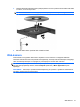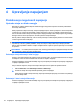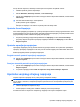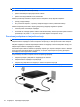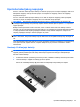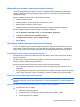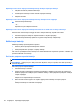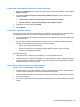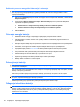HP ProBook Notebook PC User Guide - Linux
Table Of Contents
- Značajke
- Pokazivački uređaji i tipkovnica
- Upotreba pokazivačkih uređaja
- Upotreba tipkovnice
- Upotreba tipki za prečace
- Pokretanje stanja mirovanja
- Smanjivanje svjetline zaslona
- Povećanje svjetline zaslona
- Prebacivanje slike na zaslonu
- Otvaranje zadane aplikacije e-pošte
- Otvaranje zadanog web-preglednika
- Utišavanje glasnoće zvučnika
- Smanjivanje glasnoće zvučnika
- Povećanje glasnoće zvučnika
- Reprodukcija prethodne pjesme ili segmenta audio CD-a ili DVD-a
- Reprodukcija, pauziranje ili nastavljanje reprodukcije audio CD-a ili DVD-a
- Reprodukcija sljedeće pjesme ili segmenta audio CD-a ili DVD-a
- Upotreba tipki za prečace
- Upotreba ugrađene numeričke tipkovnice
- Upotreba dodatne vanjske numeričke tipkovnice
- Čišćenje TouchPada i tipkovnice
- Multimedija
- Značajke multimedije
- Multimedijski softver
- Audio
- Video
- Optički pogon (samo odabrani modeli)
- Upotreba optičkih diskova (CD-ova, DVD-ova i BD-ova)
- Odabir odgovarajućeg diska (CD-a, DVD-a ili BD-a)
- Reproduciranje CD-a, DVD-a ili BD-a
- Poštivanje upozorenja o autorskih pravima
- Kopiranje CD-a ili DVD-a
- Uklanjanje optičkog diska (CD-a, DVD-a ili BD-a)
- Ladica optičkog diska ne otvara se za uklanjanje CD-a, DVD-a ili BD-a
- Web-kamera
- Upravljanje napajanjem
- Podešavanje mogućnosti napajanja
- Upotreba vanjskog strujnog napajanja
- Upotreba baterijskog napajanja
- Umetanje ili uklanjanje baterije
- Punjenje baterije
- Maksimalno povećanje vremena pražnjenja baterije
- Upravljanje niskim razinama napunjenosti baterije
- Prepoznavanje razina niske napunjenosti baterije
- Rješavanje niske razine napunjenosti baterije
- Rješavanje niske razine napunjenosti baterije kad je dostupno vanjsko napajanje
- Rješavanje niske razine napunjenosti baterije kad je dostupna napunjena baterija
- Rješavanje niske razine napunjenosti baterije kad nije dostupan izvor napajanja
- Rješavanje niske razine napunjenosti baterije kad računalo ne može izaći iz stanja hibernacije
- Kalibriranje baterije
- Očuvanje energije baterije
- Pohranjivanje baterije
- Odlaganje iskorištene baterije
- Zamjena baterije
- Provjera ispravljača izmjenične struje
- Isključivanje računala
- Pogoni
- Vanjski uređaji
- Vanjske medijske kartice
- Memorijski moduli
- Sigurnost
- Zaštita računala
- Upotreba lozinki
- Upotreba sigurnosnih značajki programa Computer Setup (Postavljanje računala)
- Upotreba softvera vatrozida
- Postavljanje automatskih online ažuriranja
- Ugradnja sigurnosnog kabela
- Computer Setup (Postavljanje računala)
- Kazalo

Ako je računalo uključeno, hibernaciju možete pokrenuti na jedan od sljedećih načina:
●
Nakratko pritisnite gumb za uključivanje.
●
Kliknite Računalo, Zatvaranje sustava, a zatim Hibernacija.
●
Kliknite ikonu Napajanje koja se nalazi na krajnjem desnom dijelu trake zadataka, a zatim kliknite
Hibernacija.
▲
Da biste izašli iz hibernacije, učinite sljedeće:
Kratko pritisnite gumb napajanja.
Žaruljica se uključuje, a na zaslonu se prikazuje što ste zadnje radili.
Upotreba ikone Napajanja
Ikona Power (Napajanje) smještena je u području obavijesti na desnom kraju programske trake. Ikona
Power (Napajanje) omogućuje vam da brzo pristupite postavkama napajanja, provjerite preostalu razinu
punjenja baterije te zatim odaberete drugačiji plan napajanja.
●
Za prikaz preostalog punjenja baterije kliknite ikonu Napajanje, a zatim kliknite Informacije.
●
Za pristup željenim svojstvima Upravljanja napajanjem kliknite ikonu Napajanje, a zatim kliknite
Željena svojstva.
Upotreba upravljanja napajanjem
Upravljanje napajanjem je skup postavki sustava koji upravlja načinom na koji računalo upotrebljava
napajanje. Upravljanje napajanjem može vam pomoći sačuvati napajanje ili maksimizirati učinkovitost.
Možete prilagoditi postavke upravljanja napajanjem.
Pregled trenutnih postavki upravljanja napajanjem
▲
Kliknite ikonu Napajanje koja se nalazi na krajnjem desnom dijelu trake zadataka, a zatim kliknite
Željena svojstva.
Promjena trenutnih postavki upravljanja napajanjem
1. Kliknite ikonu Napajanje koja se nalazi na krajnjem desnom dijelu trake zadataka, a zatim kliknite
Željena svojstva.
2. Po potrebi mijenjajte postavke Rad na izmjeničnu struju, Rad na bateriju i Općenito.
Upotreba vanjskog strujnog napajanja
Vanjsko izmjenično napajanje vrši se putem jednog od sljedećih uređaja:
UPOZORENJE! Da biste smanjili moguće sigurnosne probleme, upotrebljavajte isključivo ispravljač
koji ste dobili s računalom, zamjenski ispravljač koji ste dobili od HP ili kompatibilni ispravljač koji ste
kupili od HP.
●
odobreni ispravljač za izmjeničnu struju
●
dodatni priključni uređaj (samo odabrani modeli) ili proizvod za proširenje
Povežite računalo na vanjski izvor izmjeničnog napajanja u bilo kojem od sljedećih uvjeta:
Upotreba vanjskog strujnog napajanja 33